選択の実行
アプリを使用する際は、選択によりデータ セットを削減して、特定の値に焦点を当てることができます。選択にはさまざまな方法があり、ほぼすべてのビジュアライゼーションで実行できます。
選択はクリックまたは描画により行います。クリックする場合は一度に 1 つの値を、描画では一度に複数の値を選択できます。利用できる選択方法はビジュアライゼーションにより異なりますが、さまざまなオプションがあるため、必ずスムーズに選択を行う方法を見つけられます。
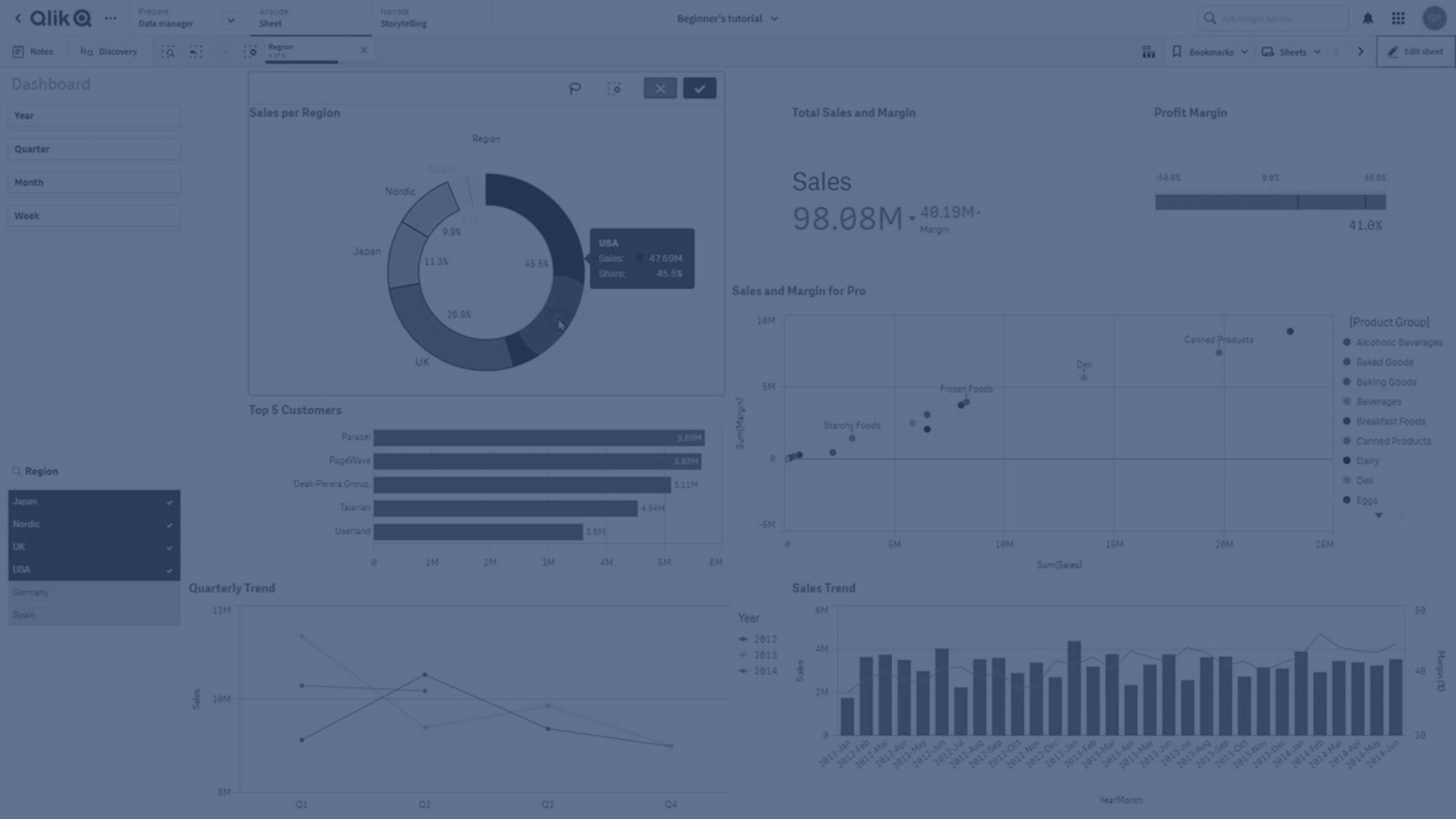
クリックによる選択
下の円グラフでは、Nordic 部門がクリックされ、選択されています。他の値は淡色表示になります。 をクリックするか、ビジュアライゼーションの外側をクリックすると、選択を確定できます。
これで Nordic 部門が選択されました。

描画による選択
フリーハンドで線を引いて、一度に複数の値を選択できます。選択を解除するには、値を 1 つずつクリックします。描画による選択をアクティブにするには、ビジュアライゼーションの内側をクリックして をクリックするか、Shift キーを押しながら選択します。
Nordic、USA、Japan が選択されている棒グラフ

リストとテーブルでは、複数の値にまたがる線を引き、その範囲内の値を選択することができます。
Germany、Japan、Nordic が選択されている Region フィルター パネル
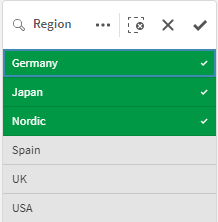
範囲選択
チャートのすぐ外で y 軸または x 軸に沿って線を引くと選択できます。メジャー値を表示する軸では、範囲ポップアップ上でクリックして特定の数値を入力することもできます。
範囲の選択を使用して選択が行われているコンボチャート

範囲の選択を使用して選択が行われている折れ線グラフ

囲み選択
フリーハンドで円を描いて、データ ポイントを囲み選択します。選択を解除するには、値を 1 つずつクリックします。囲み選択をアクティブにするには、ビジュアライゼーションの内側をクリックして をクリックするか、Shift キーを押しながら選択します。
囲み選択を使って散布図で行われる値の選択

凡例による選択
凡例アイテムをクリックして値を選択します。
Nordic、Germany、UK 部門が選択されている円グラフ

ラベル選択
軸ラベル (この例では 2012、2013、2014) をクリックして、対応する値を選択することができます。この例では軸の値がグループ化されているため、国の年度のいずれかをクリックすると自動的にその国のすべての値が選択されます。
2011、2012、2013 のラベルが選択されている棒グラフ。いずれかの年をクリックするとグループ全体が選択されます。

